La sincronizzazione dei dati in FileMaker è un problema comune che viene ora risolto con Claris Pro e Claris Studio. Mi sembra questa la premessa più adatta a questo terzo articolo su Claris Studio. Nei due precedenti articoli ho mostrato come anche un utente anonimo può compilare dati in un modulo web creato con Claris Studio e questi dati arrivano belli pronti e tabellati in Claris Pro (Claris Pro è il nuovo nome di FileMaker nella nuova piattaforma Claris).
In realtà i dati possono essere modificati e manipolati sia in Claris Studio che in Claris Pro, e i dati sono sincronizzati tra Claris Studio e Claris Pro.
In questo articolo mostrerò come trasferire una tabella di dati da Claris Pro (leggasi FileMaker) a Claris Studio: la migrazione include una permanente sincronizzazione dei dati.
Una valutazione su Claris Studio
Prima di procedere esprimo già una mia valutazione sulla nuova piattaforma Claris: Claris Pro è identico a Claris FileMaker, con in più la possibilità di sincronizzare i dati con Claris Studio. Tutti i flussi di lavoro sui dati continueranno ad essere gestiti principalmente con Claris Pro (= FileMaker). Claris Studio aggiunge una funzionalità di pubblicazione di dati o ricezione di moduli con, in più, la possibilità per gli utenti di modificare i dati. Esempio semplice: puoi modificare un numero di telefono o un indirizzo email sia su Claris Pro che su Claris Studio; se invece vuoi eseguire uno script che verifichi la correttezza formale di un indirizzo email, senz’altro continuerai a farlo su Claris Pro. È l’evoluzione di FileMaker da gestione dei dati in rete locale ad una completa suite integrata con una moderna interfaccia web. Abbiamo così l’opportunità della sincronizzazione dei dati in FileMaker.
Nuove “Viste” in Claris Studio
Claris Studio d’altra parte si va arricchendo via via di nuove “Viste” ovvero modalità preconfigurate di visualizzare dei dati, come illustrato nell’immagine seguente.
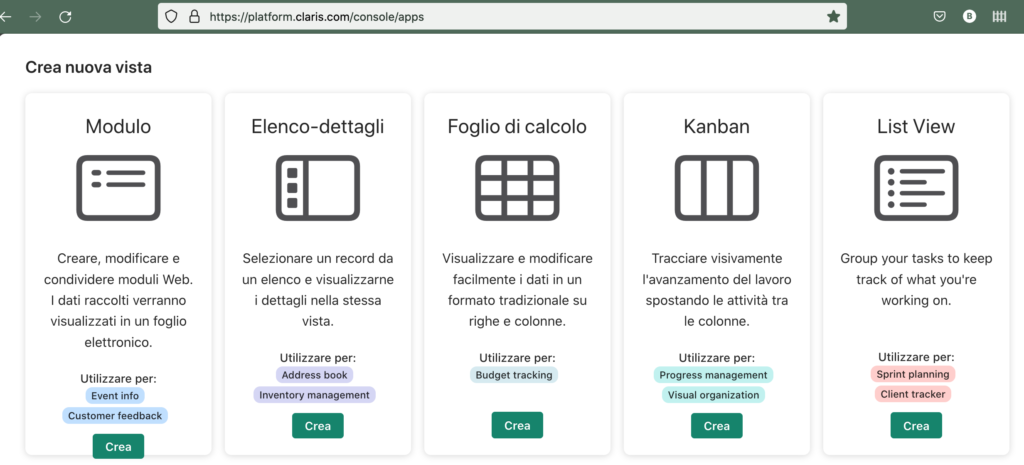
Ho testato brevemente la Vista kanban trovandola molto semplice ed intuitiva da utilizzare. Claris Studio ha quindi delle funzionalità proprie e non è solo uno strumento per “pubblicare sul web” tabelle di dati di FileMaker.
Ad esempio, nella Vista kanban c’è una funzionalità di formattazione condizionale che permette di assegnare automaticamente un colore in base al valore di un campo: nell’immagine qui sotto, le schede con il valore “da fare” saranno contrassegnate dal rosso, mentre quelle “in corso” dal verde.
Claris Studio ha quindi delle funzionalità base nella gestione e manipolazione dei dati e si affianca a Claris Pro allargandone le potenzialità.
Come impostare la sincronizzazione dati in FileMaker (nella nuova piattaforma Claris)
Veniamo quindi alla sincronizzazione dei dati tra Claris Pro e Claris Studio. Poco fa ho parlato di sincronizzazione permanente dei dati tra Claris Pro e Claris Studio: questo vale solo per le tabelle che sono state “migrate” da Claris Pro a Claris Studio e per le tabelle di Claris Studio che decidi di agganciare a Claris Pro (vedi l’articolo apposito). Mostrerò ora come migrare le tabelle da Claris Pro a Claris Studio.
La migrazione delle tabelle avviene dal menù Gestisci > Database. Nella scheda di definizione dei campi compare ora il pulsante Migra. Dopo aver cliccato su Migra ottieni un messaggio che ti avvisa come avviene il processo: Claris Pro dovrà evidentemente connettersi a Claris Studio (questo avviene senza disturbare l’utente) e passare tutti i dati.
Una volta cliccato sul pulsante Continua compare una barra di progressione che mostra l’evoluzione del processo. Tieni conto che i server di Claris Studio sono negli Stati Uniti (in futuro apriranno dei data center anche in Europa e Giappone) e qualche millisecondo ci vuole.
Poco dopo ottieni il messaggio che il processo è terminato con successo.
Ed ora facciamo la prova: torniamo in Claris Studio per controllare cosa è accaduto. Come puoi vedere nell’immagine sottostante, la tabella è stata migrata perché Claris Studio ha creato una Vista apposita per visualizzare i dati (al momento la tabella è ancora vuota).
Ma anche in Claris Pro c’è l’evidenza che la tabella è stata migrata: il pulsante Migra è cambiato in Sincronizzata e tutti i campi e i commenti sono ora in corsivo.
Mi resta una cosa da fare: creare un nuovo record in Claris Pro e controllare se compare in Claris Studio.
Qui sopra, evidenziato dalla freccia, ho creato un nuovo record ed eccolo, pochi millisecondi dopo, in Claris Studio (qui sotto).
Concludo. Tempo fa seguii dei webinar su Claris Studio ma ora ho potuto verificare tutti i passaggi e capire quali sono i comandi necessari per sincronizzare tabelle di dati tra Claris Pro e Claris Studio. In quanto tempo avviene la sincronizzazione? Ho scritto “in millisecondi” perché il processo è veramente istantaneo, ma non ho fatto misurazioni accurate. In realtà, può capitare di dover aggiornare una Vista in Claris Studio per vedere la modifica. In ogni caso la mia impressione è che la sincronizzazione sia molto veloce, tenendo conto che i data center di Claris Studio sono negli Stati Uniti, per ora.
Detto questo, le opportunità di sviluppo per aziende, reti di impresa e professionisti sono molte: pensiamo solamente al processo di generazione di lead, oppure alla gestione dei moduli di contatto o alla prenotazione di interventi tecnici o al noleggio di risorse soggette a disponibilità.
Se vuoi approfondire o vedere una demo di Claris Studio e Claris Pro, contattami.
Foto: Lars Plougmann